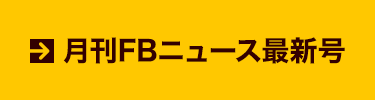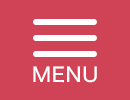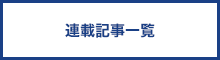特別寄稿
JARL奈良県支部 V・UHFコンテストに最適なアプリ、新版NCMA
2025年7月15日掲載
毎年8月に恒例となって開催されているJARL奈良県支部 V・UHFコンテスト(*1)は今回で第51回となる。同支部では同コンテスト用のサマリー・ログ作成用アプリとして、これまでExcel版とWEBアプリ版を提供してきたが、今回、月刊FBニュース2024年11月号でニュースとして紹介されたNCMAの最新Version 0.90kが同コンテストに対応し、【ログ入力からワンクリック電子申請までの手順を行えるWindowsアプリ】として提供された。
Ⅰ 概要
JARL奈良県支部コンテスト委員会 吉岡委員長監修の企画アプリNCMAは、県支部登録クラブが主催するコンテスト用アプリとしての利用実績をベースとして、新たにJARL奈良県支部 V・UHFコンテストに対応すべく開発された。
JARL奈良県支部 V・UHFコンテストは、2日間にわたって、28~1200MHzまでの各バンドを1時間ごと切り替えて開催される。部門として、まずは県内局・県外局の参加区分があり、次に電信部門と電信電話部門、さらにそれぞれの部門でシングルバンド種目および、CWマルチバンドとMIXマルチバンドの種目があり、全24種目に分かれている。また、第一マルチが相手局コールサインの異なるテールレターであり、第二マルチが相手局の異なる局免許年(西暦下2桁)という他のコンテストでは例のないユニークなルールだ。
そのため、総得点の計算を手作業で行った場合、その作業量は少なくない。このコンテストにおいて、新版NCMA(以下「NCMA」)では、入力されたログから第一、第二マルチを自動で抽出して得点を算出。さらにエントリー可能な全24を数える区分・部門に対し、クリック操作でサマリー・ログを整理できるという。また、自動生成されるJARL主催コンテスト用の電子ログと同一でテキスト形式のサマリー・ログを、予めセットされたログ提出先メールアドレスへ、クリック一つで電子メールで送信できる。もちろんBcc機能もあって、自身や関係先にも同時配信できるようになっている。
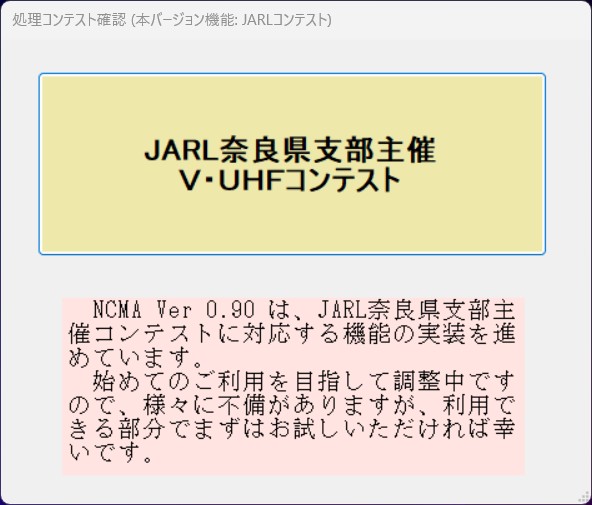
図0: 起動時画面
NCMAは国内で多くの利用がある他のロギングソフトと同様、ウェブサイトからZIP形式のファイルをダウンロードして、手元のパソコンに展開して実行できる。(ダウンロードサイトは文末に記載)
Ⅱ 利用開始時にコールサイン決定
はじめに起動画面をクリックすると、案内のタグページ(図1)が表示される。この案内画面の右側は、NCMAの支援サイトと接続されていて、最新情報や関連事項が表示されている。利用開始時にアプリのアップグレードなどの情報があれば、右の「直近最新ご案内」枠の情報が参考となる。
アプリの利用は、まずは利用者のコールサインを免許状とおなじ大文字で入力して、余白部分をクリックすると利用が開始できる。試用版では仮の県外局区分のコールがセットされている。

図1: Call設定、ご案内画面
Ⅲ 利用環境の設定
続いて、申請設定・サマリー項目を入力するタブページ画面(図2)が表示される。他のコンテスト用アプリ同様、コンテストの名称や、開始日・終了日をはじめ、必要な事項を入力あるいは選択して、下部中央あたりのボタン「申請設定 サマリー保存」をクリックすると端末内に保管される。この操作は最低1回必須となっている。
ここで、大切な点は、24にも分かれている区分や部門を適切に指定することだ。まずは、県内局として参加するのか、あるいは県外局として参加するかの区分をラジオボタンで選択する。
そして、県内局区分の電信部門の場合なら、NC28~NC1200を選ぶ。電信電話部門であれば、NX28~NX1200だ。県外局区分を選ぶと、NがGとなって選択できる。ただ、CWマルチバンド種目やMIXマルチバンド種目の選択は、後で表示される「マルチ・総得点」の画面で指定することになる。部門指定の確認の後は、下部中央あたりのボタン「申請設定 サマリー保存」を操作して入力情報を確定しておく。
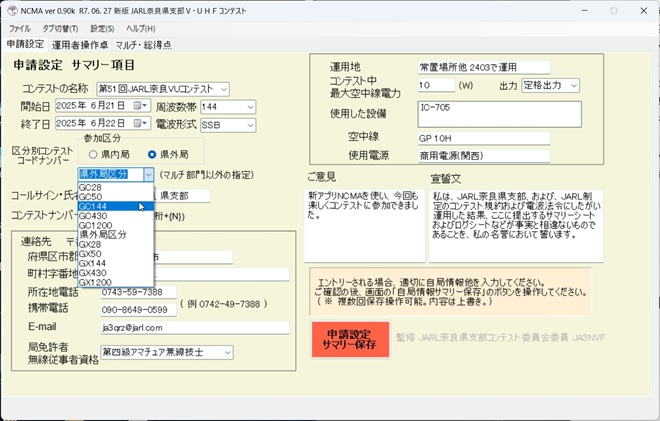
図2: 申請設定画面(Call設定、ご案内)
Ⅳ ログ入力・訂正・削除
次に、画面上部のタブから、「運用者操作卓」をクリックする。画面(図3)に変わり、ここはログを入力したり、変更や削除したりする操作が可能な画面だ。確認しておくべきは、ログ一覧表の上部左が、「処理不能」となっていないことだ。これは、部門の指定が済んでいないことを意味するので、「申請設定」の画面にもどり、部門の指定を確実に済ませる必要がある。
画面の左上部に、「AutoInput」のチェックボックスがある。デフォルトでチェックが入った状態だ。他のロギングソフトでも装備されているが、NCMAでもコールサイン部分を入力して、エンターキー無しでRecv欄をクリックすると、パソコンのもつ時計の年月日が入力される。さらにTime欄、Sent欄、Freq欄、Mode欄が自動で入力される。利用者は、相手から送られるコンテストナンバーを打ち込むだけで良い。これは、交信時に能率的な操作環境を提供する。
NCMAでは、「登録・更新」ボタンを操作するだけで、交信ログの入力が完了する。もちろん、自動で入力されるFreq欄やMode欄は、セレクトボックスで選択指定もできる。なお、コンテスト期間以外の日付も手入力できるが、その場合、NCMAは、コンテスト期間以外の交信記録と判断するので、一覧表には表示されないし、得点処理の対象にもならないから留意が必要だ。一般ロギングアプリから出力したCSVテキストログのインポートやエキスポート等、詳細は、引用(*2)を参照されたい。
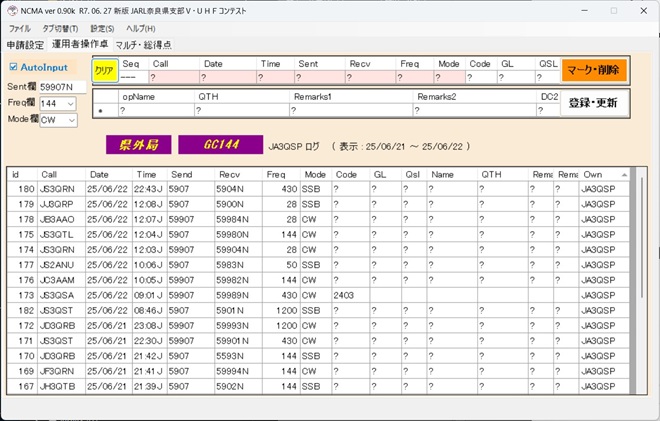
図3: 運用者操作卓画面
外部リンク
アマチュア無線関連機関/団体
各総合通信局/総合通信事務所
アマチュア無線機器メーカー(JAIA会員)